Page 1
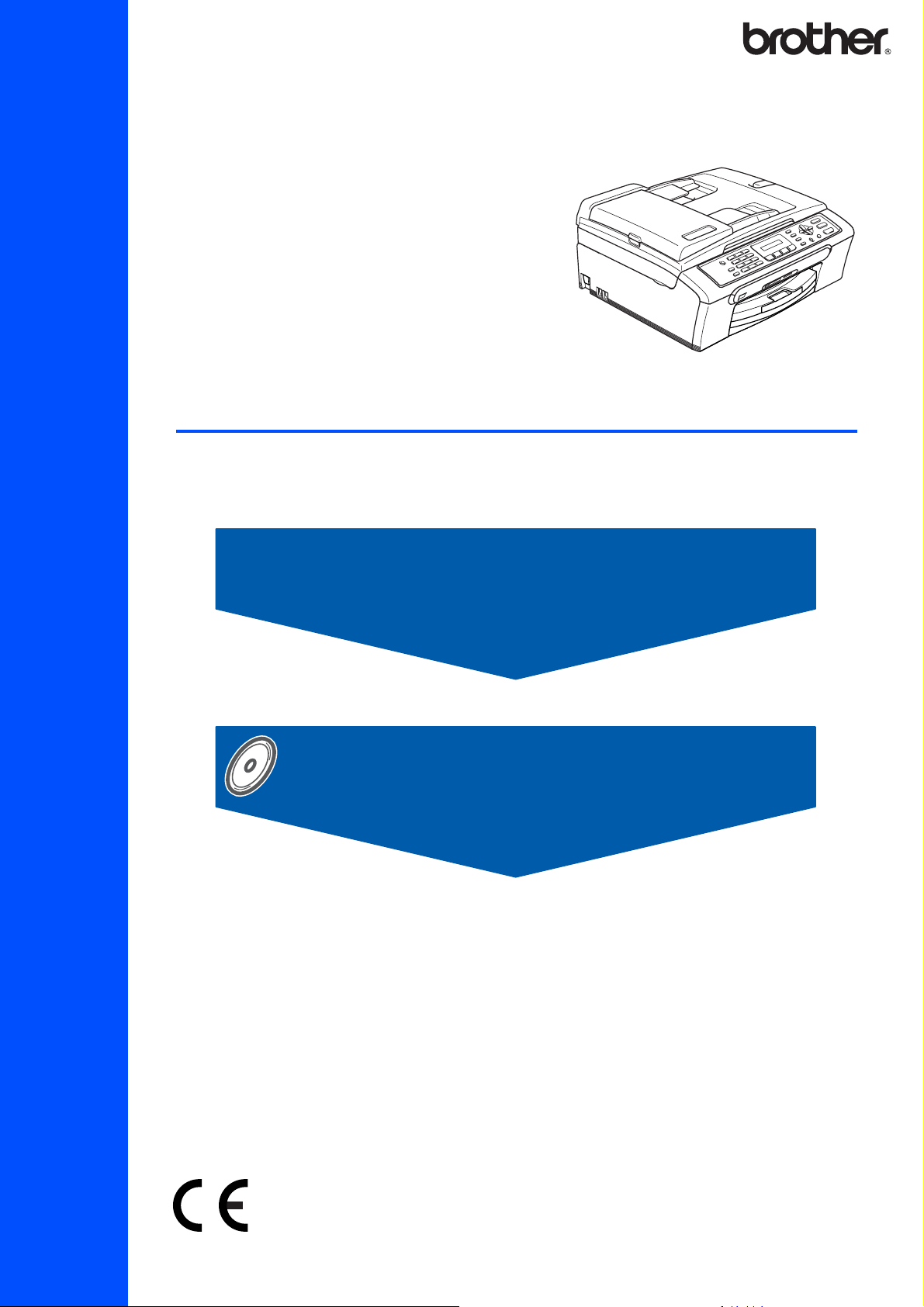
MFC-240C
Před používáním této tiskárny je třeba nejdříve nainstalovat a nastavit samotné zařízení a
nainstalovat programové vybavení.
Tento Stručný návod k obsluze obsahuje pokyny pro správnou instalaci a nastavení.
1. krok
Nastavení tiskárny
2. krok
Instalace ovladačů a programů
Nastavování je skončeno!
Stručný návod k obsluze
Tento Stručný návod k obsluze, Příručku uživatele a dodaný disk CD-ROM uložte na dostupném
místě.
Page 2
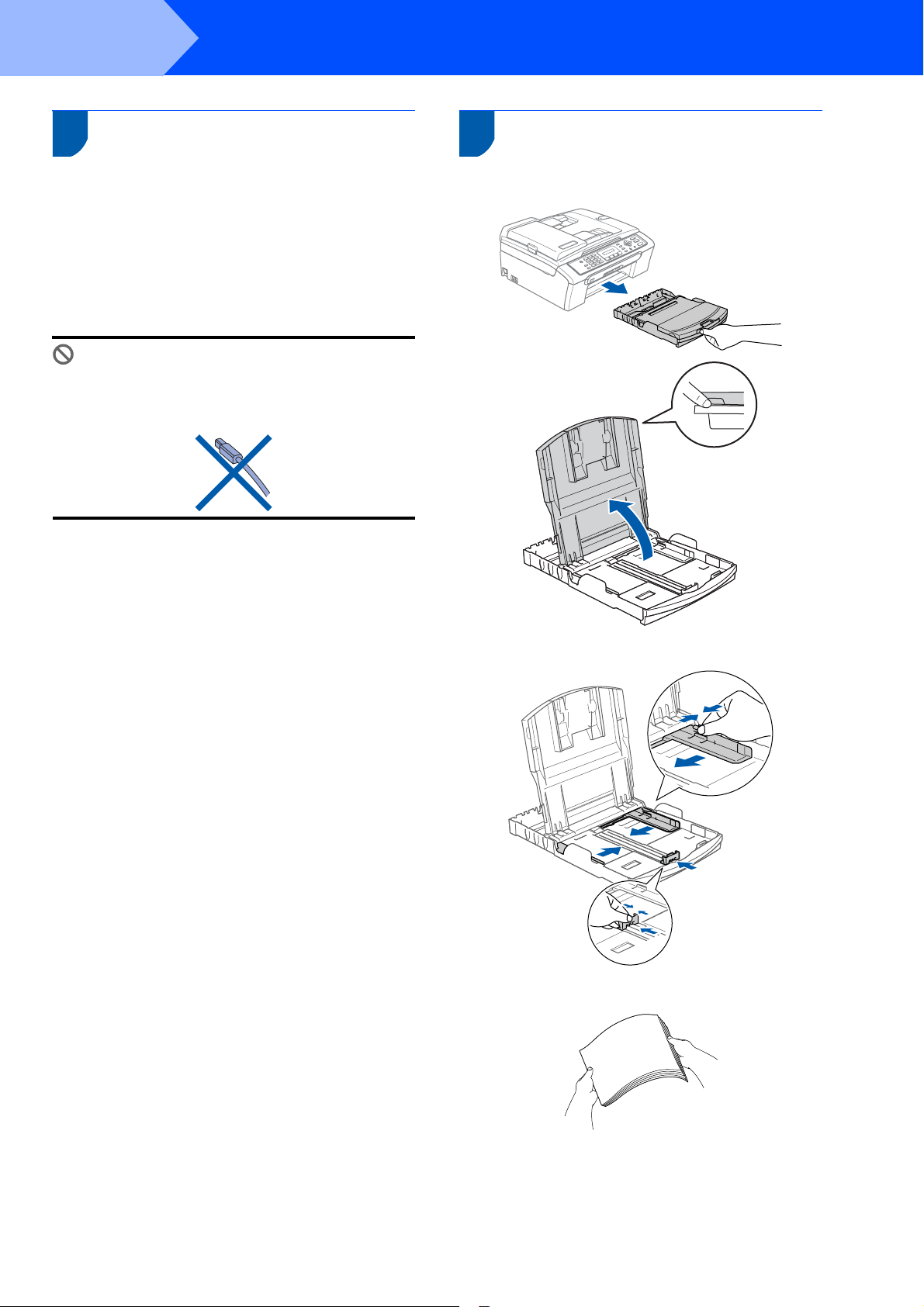
1. krok
1
Nastavení tiskárny
1 Odstranění ochranných
obalů
1 Odstraňte ochrannou pásku a fólii, která
zakrývá sklo skeneru.
2 Vyjměte pěnové pouzdro obsahující
inkoustové kazety z horní části zásobníku
papíru.
2 Vložení papíru
1
Nesprávné nastavení
NEPŘIPOJUJTE kabel USB. Kabel rozhraní
USB se připojuje během instalace
programového vybavení.
2
3
1
Page 3
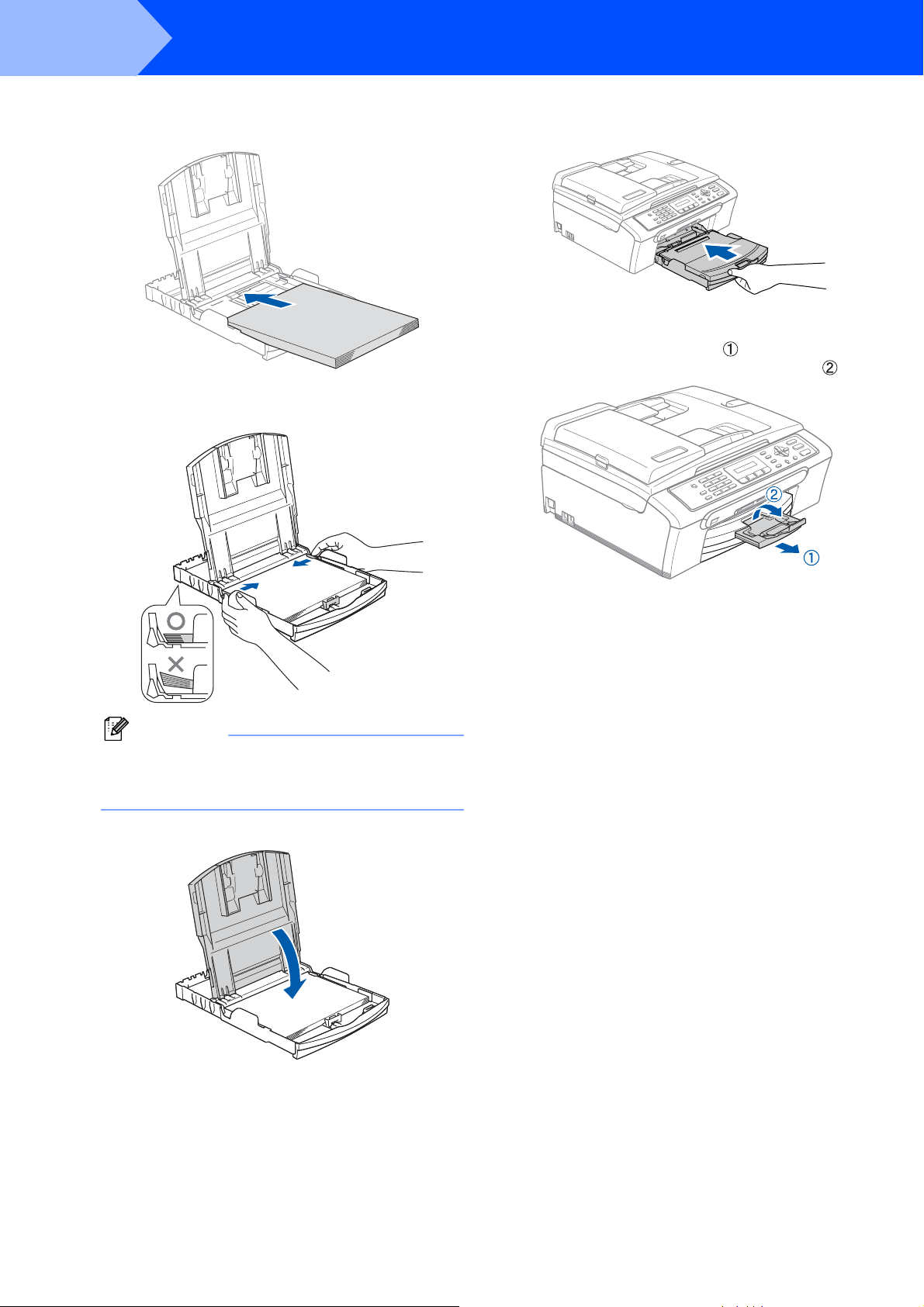
1. krok
Nastavení tiskárny
4 Zkontrolujte, zda papír leží v zásobníku
naplocho.
5 Opatrně oběma rukama upravte vodítka na
šířku papíru.
7 Pomalu zasuňte zásobník papíru zcela do
zařízení.
8 Přidržujte zásobník papíru na místě a zároveň
vysuňte podpěru papíru ( ) tak, aby zaklapla,
a rozložte prodloužení podpěry papíru ( ).
Poznámka
Nezasunujte papír příliš hluboko do zařízení; mohl
by se v zadní části zásobníku zvednout a způsobit
problémy při podávání.
6
2
Page 4
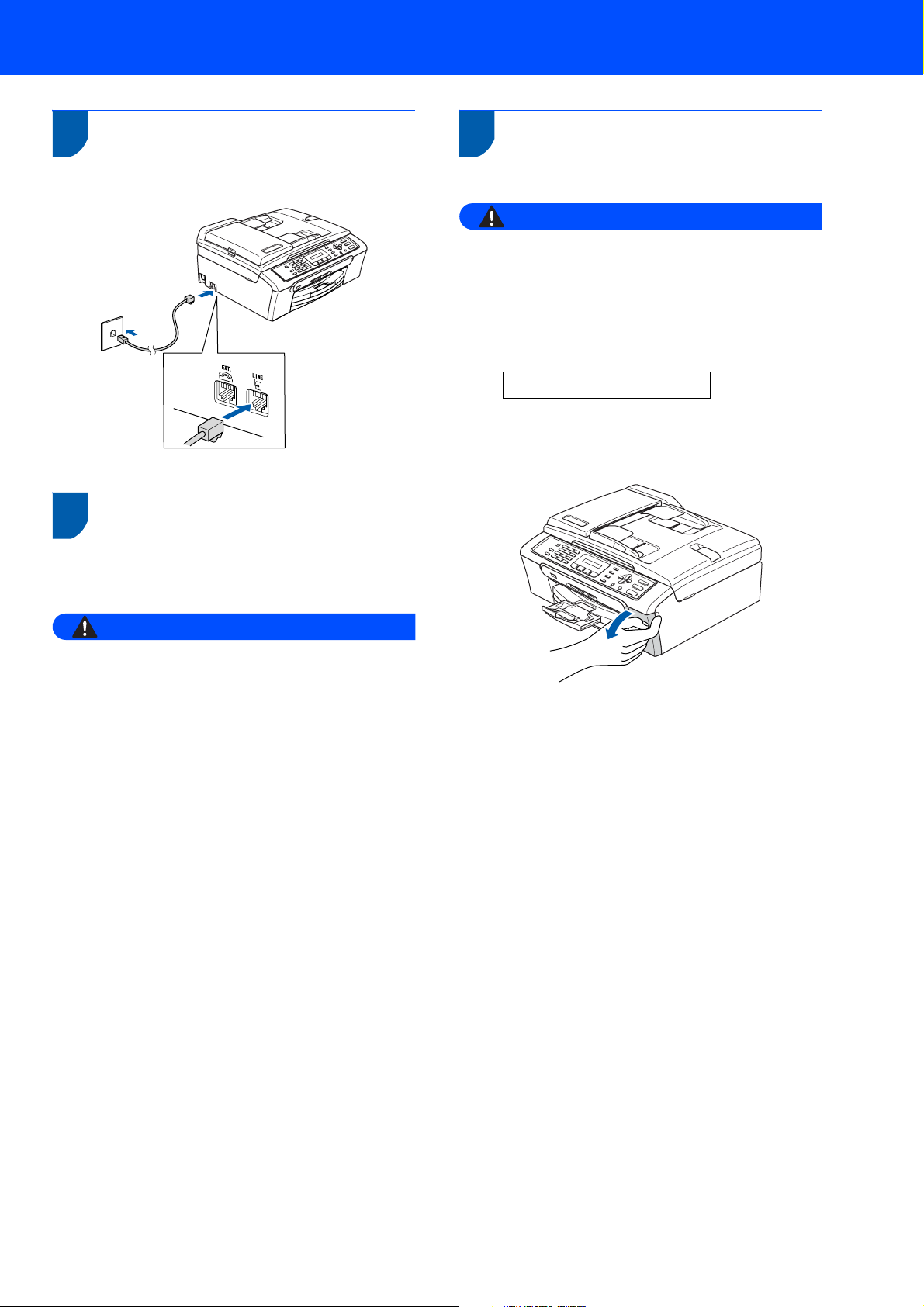
Nastavení tiskárny
3 Připojení telefonní linky
1
4 Připojení napájecího kabelu
1 Připojte napájecí kabel.
5 Instalace inkoustových
kazet
VAROVÁNÍ
Dojde-li ke vniknutí inkoustu do očí, ihned je
vypláchněte vodou a v případě podráždění
vyhledejte lékaře.
1 Ujistěte se, že je zapnutý přívod elektrické
energie.
Na displeji LCD se zobrazí:
No Cartridge
(Neni patrona)
2
VAROVÁNÍ
• Toto zařízení musí být připojeno k uzemněné
zásuvce.
• Vzhledem k tomu, že je zařízení uzemněno
prostřednictvím elektrické zásuvky, můžete se
ochránit před potenciálně nebezpečnými
elektrickými vlivy na telefonní síti tak, že necháte
zapojený přívod napájecí zásuvky během
připojování přístroje k telefonní lince. Stejně tak se
můžete ochránit, když budete chtít přesunout
zařízení, nejprve tedy odpojte telefonní vedení,
potom napájecí kabel.
3
Page 5
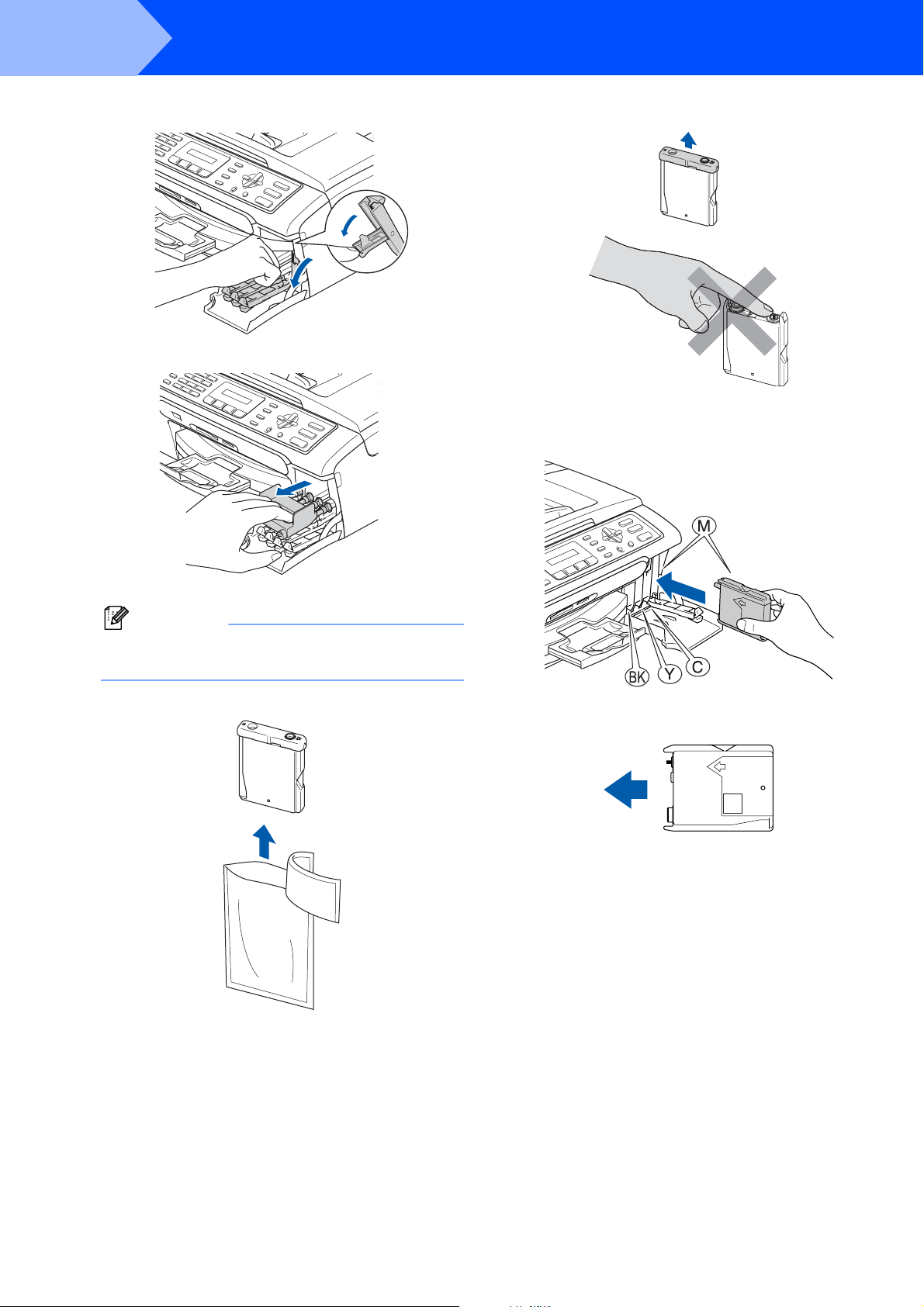
1. krok
Nastavení tiskárny
3
5
6
Poznámka
Nezahazujte žlutou ochrannou krytku. Využijete ji
při převozu tiskárny.
4
brother
XXXX
M
4
Page 6

7
Nastavení tiskárny
6 Kontrola kvality tisku
1
Set Paper and
Preparing System
q
Approx 4 Minutes
(Priprava systemu)
q
(Priblizne 4 min.)
Cleaning
q
Please Wait
q
Press Start
(Zaloz papir a)
q
(Stiskni Start)
2 Zkontrolujte, zda je papír správně vložen v
zásobníku.
Stiskněte tlačítko Colour Start (Start Barva).
3 Zkontrolujte kvalitu čtyř barevných bloků ve
vzorku.
(černá/žlutá/azurová/purpurová)
(Cisteni)
q
(Cekej)
4
Is Quality OK?
q
1.Yes 2.No
(Je kvalita ok?)
q
(1.Ano 2.Ne)
5
Page 7

1. krok
5 Proveďte jeden z následujících postupů:
Nastavení tiskárny
Pokud jsou všechny čáry jasné a viditelné,
stisknutím tlačítka 1 (Ano) na číselné
klávesnici dokončete kontrolu kvality.
Pokud některé krátké čáry chybí, stiskněte
tlačítko 2 (Ne) na číselné klávesnici a
přejděte na krok 6.
OK Špatná kvalita
7 Vyberte jazyk
Pro jazyk displeje LCD je možné vybrat češtinu,
maďarštinu, polštinu, bulharštinu, rumunštinu nebo
němčinu.
1 Stiskněte tlačítko Menu.
2 Stiskněte tlačítko 0.
3 Stiskněte tlačítko 0.
6 Na displeji LCD se zobrazí dotaz, zda je kvalita
tisku černým inkoustem a barevnými inkousty v
pořádku. Stiskněte tlačítko 1 (Ano) nebo 2 (Ne)
na číselné klávesnici.
Black OK?
1.Yes 2.No
Color OK?
1.Yes 2.No
q
(K OK?)
q
(1.Ano 2.Ne)
q
(Je barva ok?)
q
(1.Ano 2.Ne)
4 Stisknutím tlačítka a nebo b vyberte jazyk a
potom stiskněte tlačítko OK.
5 Stiskněte tlačítko Stop/Exit (Stop/Konec).
8 Nastavení kontrastu displeje
LCD
1 Stiskněte tlačítko Menu.
2 Stiskněte tlačítko 1.
3 Stiskněte tlačítko 7.
4 Stisknutím tlačítka a nebo b zvolte Tmavy
nebo Svetly.
5 Stiskněte tlačítko OK.
6 Stiskněte tlačítko Stop/Exit (Stop/Konec).
Po stisknutí tlačítka 1 (Ano) nebo 2 (Ne) pro
černý a barevný inkoust se na displeji LCD
zobrazí následující zpráva:
Start Cleaning?
q
1.Yes 2.No
(Vycistit?)
q
(1.Ano 2.Ne)
7 Po stisknutí tlačítka 1 (Ano) zařízení zahájí
čištění barev.
8 Po dokončení čistění stiskněte tlačítko
Colour Start (Start Barva). Zařízení začne
znovu tisknout kontrolní vzorek kvality tisku a
potom se vrátí ke kroku 3.
6
Page 8

Nastavení tiskárny
9 Nastavení datumu a času
1 Stiskněte tlačítko Menu.
2 Stiskněte tlačítko 0.
3 Stiskněte tlačítko 2.
4 Prostřednictvím číselné klávesnice zadejte
poslední dvě číslice roku a potom stiskněte
tlačítko OK.
Rok:2007
(například pro rok 2007 zadejte 0 7.)
5 Prostřednictvím číselné klávesnice zadejte
poslední dvě číslice měsíce a potom stiskněte
tlačítko OK.
Mesic:03
(například pro březen zadejte 0 3.)
6 Prostřednictvím číselné klávesnice zadejte
poslední dvě číslice dne a potom stiskněte
tlačítko OK.
Den:01
(například pro první den v měsíci zadejte 0 1.)
7 Prostřednictvím číselné klávesnice zadejte čas
ve 24hodinovém formátu a potom stiskněte
tlačítko OK.
Cas:15:25
(například pro 15:25 zadejte 1 5, 2 5.)
10 Nastavení identifikace
Měli byste uložit jméno a číslo faxu, které bude
vytištěno na všech stránkách faxu, které odešlete.
stanice
1 Stiskněte tlačítko Menu.
2 Stiskněte tlačítko 0.
3 Stiskněte tlačítko 3.
4 Zadejte vaše číslo faxu (max. 20 číslic) a
stiskněte tlačítko OK. Chcete-li zadat “+” pro
mezinárodní předvolby, stiskněte l. Například
chcete-li zadat mezinárodní předvolbu České
republiky “+420”, stiskněte tlačítko l, 4, 2, 0 a
potom zbytek čísla.
Fax:+420XXXXXXXX
5 Prostřednictvím číselné klávesnice zadejte
vaše jméno (max. 20 znaků) a potom stiskněte
tlačítko OK.
Jmeno:_
Poznámka
•Při zadávání jména postupujte podle následující
tabulky.
• Pokud potřebujete zadat znak, který je pod stejnou
klávesou jako znak poslední, stiskněte pro
posun kurzoru doprava.
• Pokud jste zadali písmeno nesprávně a chcete je
změnit, stisknutím tlačítka nebo přesuňte
kurzor pod nesprávný znak a potom stiskněte
tlačítko Clear/Back (Zrušit/zpět).
8 Stiskněte tlačítko Stop/Exit (Stop/Konec).
Stiskněte
klávesu
2 ABC2
3 DEF 3
4 GH I 4
5 JKL5
6 MNO 6
7 PQRS
8 TUV8
9 WXY Z
Jednou Dvakrát Třikrát Čtyřikrát
7
Page 9

1. krok
6 Stiskněte tlačítko Stop/Exit (Stop/Konec).
Poznámka
Pokud chcete zadávání opakovat, stiskněte
Stop/Exit (Stop/Konec) a začnete od kroku 1.
11 Nastavení tónového nebo
1 Stiskněte tlačítko Menu.
2 Stiskněte tlačítko 0.
Nastavení tiskárny
Další podrobnosti viz Zadávání textu v
Dodatku C Příručky uživatele.
pulzního režimu vytáčení
13 Volba režimu Přijímání
Ta k
Nie
Ta k
Ta k
TYLKO FX
Nie
3 Stiskněte tlačítko 4.
4 Stisknutím tlačítka a nebo b zvolte Pulsni
(nebo Tonova).
Stiskněte tlačítko OK.
5 Stiskněte tlačítko Stop/Exit (Stop/Konec).
12 Nastavení typu telefonní
linky
1 Stiskněte tlačítko Menu.
2 Stiskněte tlačítko 0.
3 Stiskněte tlačítko 6.
4 Stisknutím tlačítka a nebo b zvolte
Pob.ustredna, ISDN (nebo Standardni).
Stiskněte tlačítko OK.
5 Stiskněte tlačítko Stop/Exit (Stop/Konec).
Nie
Nie
Ta k
1 Stiskněte tlačítko Menu.
FAX/TEL
R CZNY
ZEW.TEL /A.SEKR.
2 Stiskněte tlačítko 0.
3 Stiskněte tlačítko 1.
4 Stisknutím tlačítka a nebo b zvolte režim.
5 Stiskněte tlačítko OK.
6 Stiskněte tlačítko Stop/Exit (Stop/Konec).
Nyní přejděte na
8
Page 10

2. krok
Postupujte podle pokynů na této stránce pro váš operační systém a rozhraní.
Pro nejnovější ovladače, dokumentaci a nalezení nejlepšího řešení vašeho problému či otázky se spojte s Brother Solutions Center
přímo z ovladače nebo prostřednictvím http://solutions.brother.com.
Instalace ovladačů a programů
Windows
Uživatelé rozhraní USB
(operační systém Windows
XP Professional x64 Edition)......................................................................................... 10
Macintosh
Uživatelé rozhraní USB
(operační systém Mac OS
®
®
98/98SE/Me/2000 Professional/XP/
®
®
X 10.2.4 nebo vyšší)......................................................... 12
Obrazovky pro Windows® v tomto Stručném návodu k obsluze jsou použity na bázi Windows® XP.
Obrazovky pro Mac OS® X v tomto Stručném návodu k obsluze jsou použity na bázi Mac OS® X 10.4.
9
Page 11

2. krok
1
1
®
USB
1 Pokud jste již připojili kabel rozhraní, odpojte
Windows
2 Zapněte počítač.
3 Vložte dodaný disk CD-ROM do příslušné
Instalace ovladačů a programů
Uživatelé rozhraní USB
®
(operační systém Windows
XP Professional x64 Edition)
zařízení od elektrické zásuvky a od počítače.
(V případě operačního systému Windows
2000 Professional/XP/XP Professional x64
Edition musíte být přihlášení s oprávněním
správce.)
jednotky v počítači. Pokud se zobrazí
obrazovka s názvy modelů, zvolte zařízení.
Pokud se zobrazí obrazovka pro výběr jazyka,
zvolte požadovaný jazyk.
98/98SE/Me/2000 Professional/XP/
10
®
11
Windows
®
4 Zobrazí se hlavní nabídka disku CD-ROM.
Klepněte na tlačítko
Instalujte MFL-Pro Suite.
5 Přečtěte si znění licenční smlouvy ScanSoft
PaperPort
potvrďte váš souhlas s podmínkami.
®
SE a klepnutím na tlačítko Ano
®
6 Automaticky se zahájí instalace aplikace
PaperPort
sada MFL-Pro Suite.
®
SE, po které bude nainstalována
7 Po zobrazení okna s licenční smlouvou na
program Brother MFL-Pro Suite klepnutím na
tlačítko Ano potvrďte váš souhlas s
podmínkami.
8 Zvolte Standardní a potom klepněte na Další.
Instalace bude pokračovat.
9 Po zobrazení tohoto okna přejděte na další
krok.
12
Nesprávné nastavení
Kabel nesmí bránit zavření krytu – v opačném
případě může dojít k chybě.
10
Page 12

Instalace ovladačů a programů
13
14 Připojením napájecího kabelu zapněte
zařízení.
Instalace ovladačů Brother bude automaticky
zahájena. Postupně se zobrazí instalační
obrazovky. Během několika sekund se
zobrazí všechny obrazovky.
Windows
®
Windows
®
USB
15 Po zobrazení okna registrace on-line proveďte
výběr a postupujte podle zobrazených pokynů.
16 Klepnutím na tlačítko Dokončit restartujte
počítač.
(V případě operačního systému Windows
2000 Professional/XP/XP Professional x64
Edition se po restartování musíte přihlásit s
oprávněním správce.)
Sada MFL-Pro Suite je nainstalována a
instalace je dokončena.
®
11
Page 13

2. krok
Instalace ovladačů a programů
Macintosh
®
®
Macintosh
USB
2
Uživatelé rozhraní USB
(operační systém Mac OS
Poznámka
Uživatelé operačního systému Mac OS® X 10.2.0
to 10.2.3 musí upgradovat na verzi Mac OS
10.2.4 nebo vyšší. (Nejnovější informace o
®
operačním systému Mac OS
na webu http://solutions.brother.com
1
X jsou k dispozici
)
®
X 10.2.4 nebo vyšší)
4
®
X
Poznámka
Zkontrolujte, zda je zda je zařízení zapnuté
připojením napájecího kabelu.
5 Zapněte počítač Macintosh
®
.
2
3
6 Vložte dodaný disk CD-ROM do příslušné
jednotky v počítači.
7 Poklepáním na ikonu Start Here OSX
(Začněte zde OSX) spust’e instalaci.
Postupujte podle zobrazených pokynů.
Poznámka
Počkejte, až se během několika sekund zobrazí
všechny instalační obrazovky. Instalaci
programového vybavení dokončete klepnutím na
tlačítko Restart (Restartovat).
8 Program Brother vyhledá zařízení Brother.
9 Když se zobrazí toto okno, klepněte na tlačítko
OK.
12
Nesprávné nastavení
Kabel nesmí bránit zavření krytu – v opačném
případě může dojít k chybě.
Uživatelé operačního systému Mac OS® X
10.3.x nebo vyšší verze:
Sada MFL-Pro Suite, ovladač tiskárny
Brother, ovladač skeneru aplikace
Brother ControlCenter2 jsou
nainstalovány a instalace je dokončena.
Page 14

Instalace ovladačů a programů
Macintosh
®
10 Uživatelé operačního systému Mac OS
10.2.4 až 10.2.8:
Klepněte na tlačítko Add (Přidat).
®
X
11 Zvolte položku USB.
12 Zvolte položku MFC-XXXX (kde XXXX je
název vašeho modelu) a potom klepněte na
tlačítko Add (Přidat).
13 Klepněte na tlačítko Print Center (Tiskové
centrum) a potom na tlačítko
Quit Print Center (Ukončit tiskové
centrum).
®
USB
Macintosh
Sada MFL-Pro Suite, ovladač tiskárny
Brother, ovladač skeneru aplikace
Brother ControlCenter2 jsou
nainstalovány a instalace je dokončena.
13
Page 15
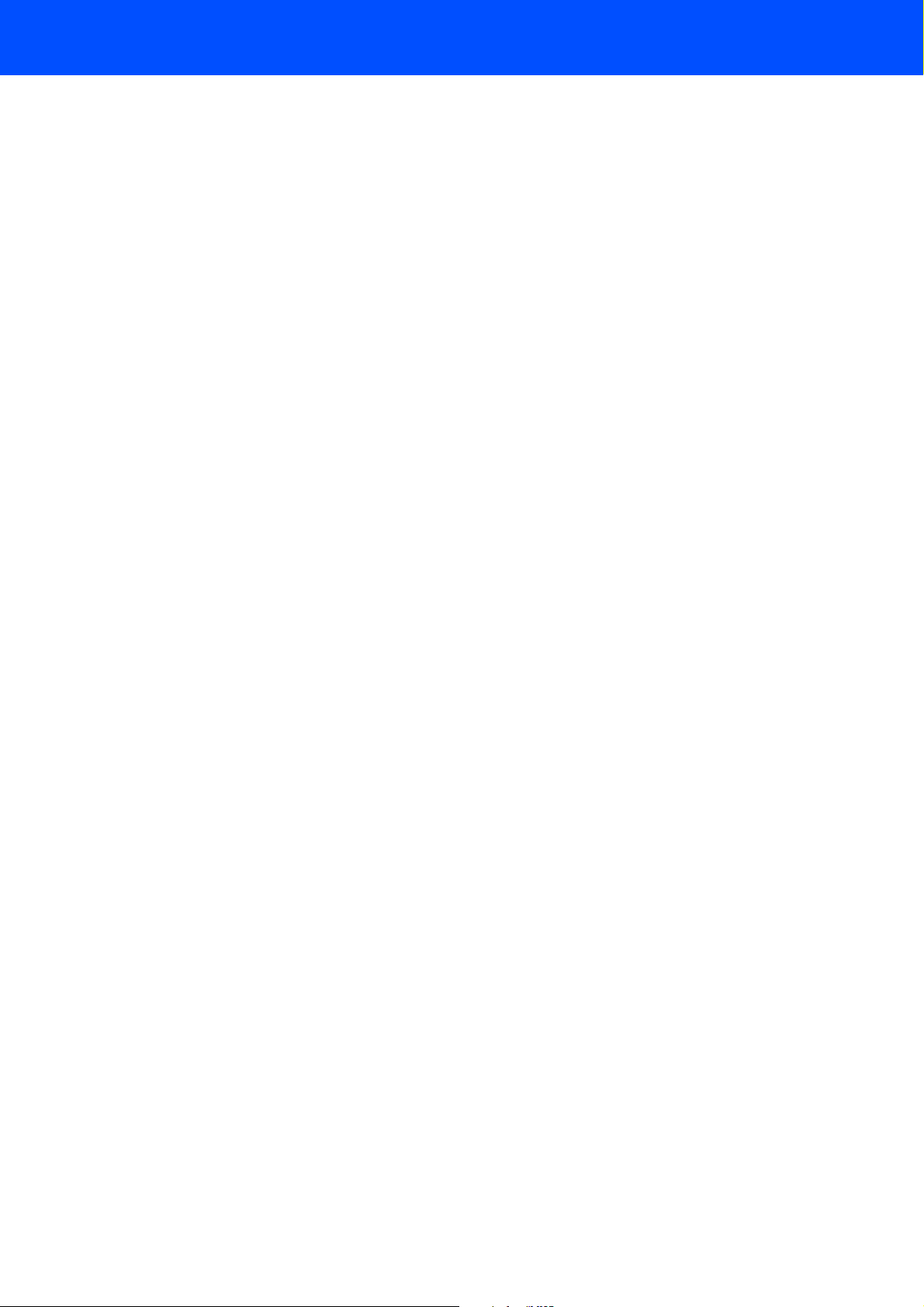
Ochranné známky
Logo Brother je registrovaná ochranná známka společnosti Brother Industries, Ltd.
Brother je registrovaná ochranná známka společnosti Brother Industries, Ltd.
Multi-Function Link je registrovaná ochranná známka společnosti Brother International Corporation.
Windows a Microsoft jsou registrované ochranné známky společnosti Microsoft v USA a dalších zemích.
Macintosh a True Type jsou registrované ochranné známky společnosti Apple Computer, Inc.
PaperPort je registrovaná ochranná známka společnosti ScanSoft, Inc.
Presto! PageManager je registrovaná ochranná známka společnosti NewSoft Technology Corporation.
PictBridge je ochranná známka.
Každá společnost, jejíž název programu je uveden v této příručce, má ve vztahu ke svým vlastním programům uzavřenu
smlouvu o licenci na programové vybavení.
Všechny ostatní názvy značek a výrobků uvedené v této příručce jsou ochranné známky nebo registrované ochranné
známky příslušných společností.
Sestavení a publikace
Tato příručka byla sestavena a vydána pod dozorem společnosti Brother Industries Ltd. tak, aby obsahovala nejaktuálnější
údaje a specifikace výrobku.
Výrobce si vyhrazuje právo měnit obsah této příručky a specifikace tohoto výrobku bez předchozího upozornění.
Společnost Brother si vyhrazuje právo měnit specifikace a materiály uvedené v této příručce bez předchozího upozornění a
vylučuje jakoukoli zodpovědnost za veškeré škody (včetně následných) způsobené důvěrou v uvedené materiály, v
bez výjimky, typografických a dalších chyb souvisejících s touto publikací.
Tento výrobek je určen pro pracoviště.
Autorské právo a licence
©2006 Brother Industries, Ltd.
četně, ale
Page 16

CZE
